Želite kategorizirati podatke u Excelu abecedno kako biste bolje organizirali svoju proračunsku tablicu? U nastavku su prikazane različite metode za sortiranje podataka po abecedi u Excelu.

Metode za sortiranje podataka
- Poredajte po abecedi u Excelu pomoću alata za sortiranje
- Sortirajte abecede u Excelu koristeći VBA
1. Poredajte po abecedi u Excelu pomoću alata za sortiranje
Excel ima ugrađeni alat pod nazivom Sortiranje, koji vam omogućuje klasificiranje podataka. Alat Sortiraj može klasificirati podatke prema različitim kriterijima, uključujući abecednu klasifikaciju s nekoliko klikova mišem.
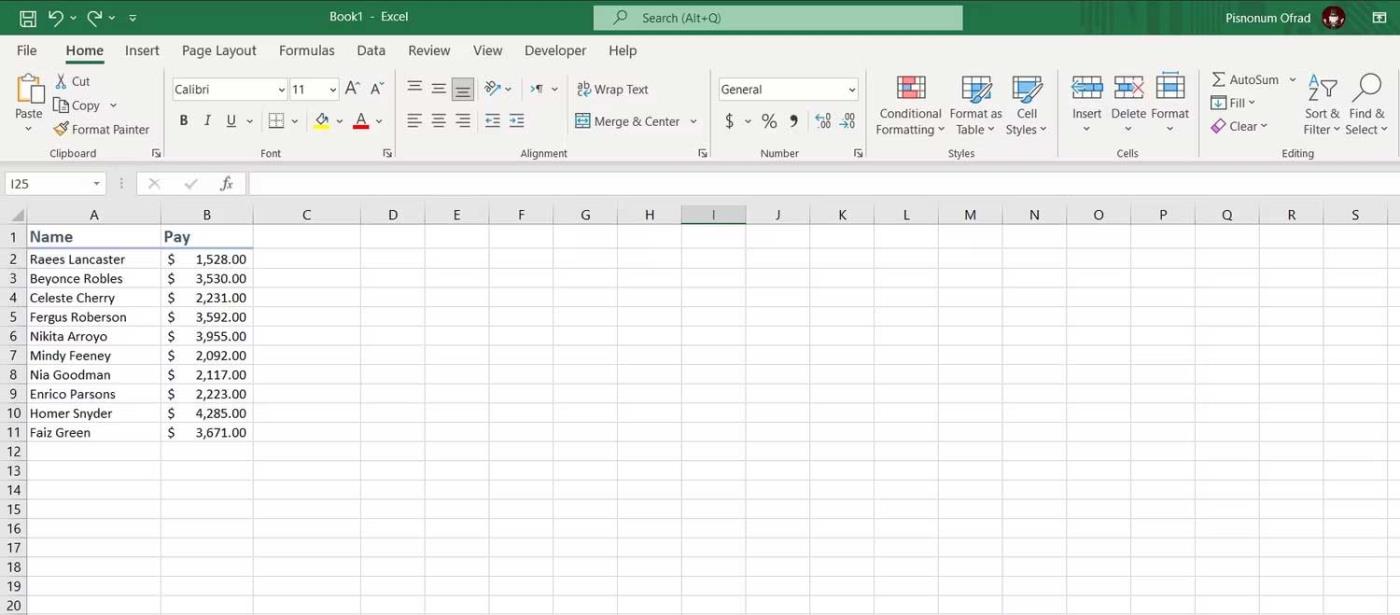
Koraci za sortiranje:
- Odaberite cijelu podatkovnu tablicu (npr. ćelije A2 do B11).
- Idite na karticu Podaci na vrpci programa Excel.
- U odjeljku Sortiraj i filtriraj kliknite Sortiraj.
- U prozoru Sortiraj, pod Stupac, odaberite stupac koji želite poredati. U ovom primjeru, to će biti stupac Naziv.
- U Sortiraj po odaberite Vrijednosti ćelije.
- U redoslijedu odaberite od A do Z ili obrnuto od Z do A.
- Kliknite na U redu.
Excel će sada poredati podatkovnu tablicu prema odabranom stupcu i uzlaznom redoslijedu.
2. Sortirajte abecede u Excelu koristeći VBA
Korištenje VBA za abecedno sređivanje podataka u Excelu može biti kompliciranije za početnike, ali može donijeti značajnu uštedu vremena.
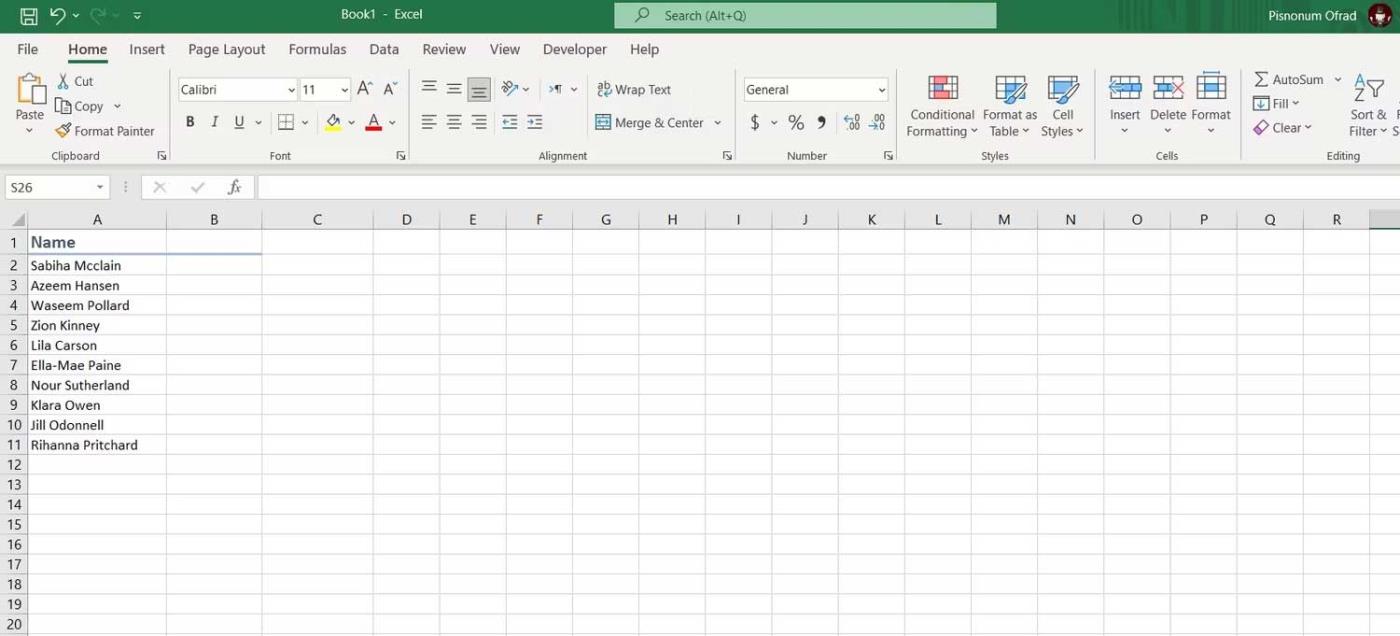
Koraci za korištenje VBA:
- Idite na karticu Razvojni programer na vrpci programa Excel.
- U odjeljku Kod odaberite Makronaredbe.
- Unesite naziv makronaredbe i pritisnite Stvori.
U uređivač koda unesite sljedeći redak koda:
Sub AZSort()
Dim R As Range
ActiveSheet.Sort.SortFields.Clear
Set R = Selection.Columns(1)
R.Select
R.Sort Key1:=R.Cells(1), Order1:=xlAscending, Header:=xlNo
End Sub
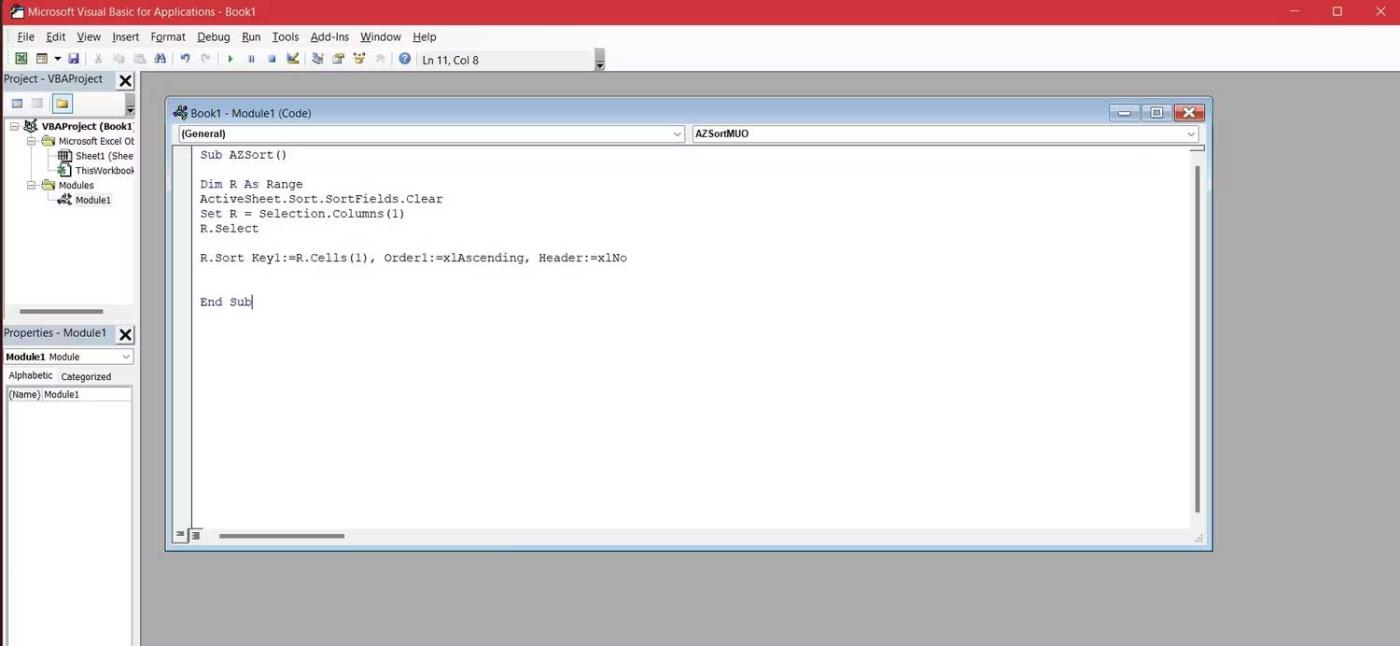
Postavljanje prečaca:
- Povratak u prozor Macro.
- Odaberite makronaredbu, zatim kliknite Opcije.
- Postavite prečac za ovu makronaredbu.
- Pritisnite U redu.
- Odaberite stupac koji želite sortirati.
- Pritisnite tipkovni prečac za makro na tipkovnici.
Iako može potrajati malo duže za postavljanje, jednom kada se makro postavi, samo trebate odabrati ćeliju i pritisnuti prečac za sortiranje.
Gore je opisano kako sortirati i klasificirati podatke abecednim redom u Excelu. Nadamo se da vam je članak bio koristan.


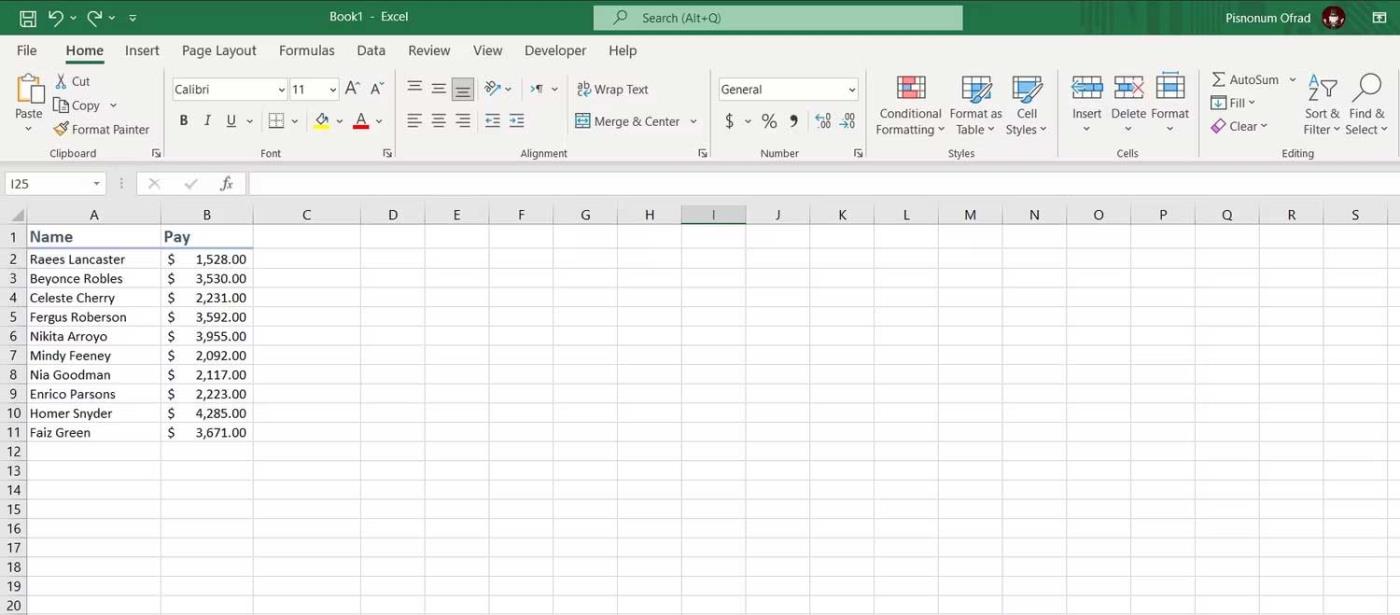
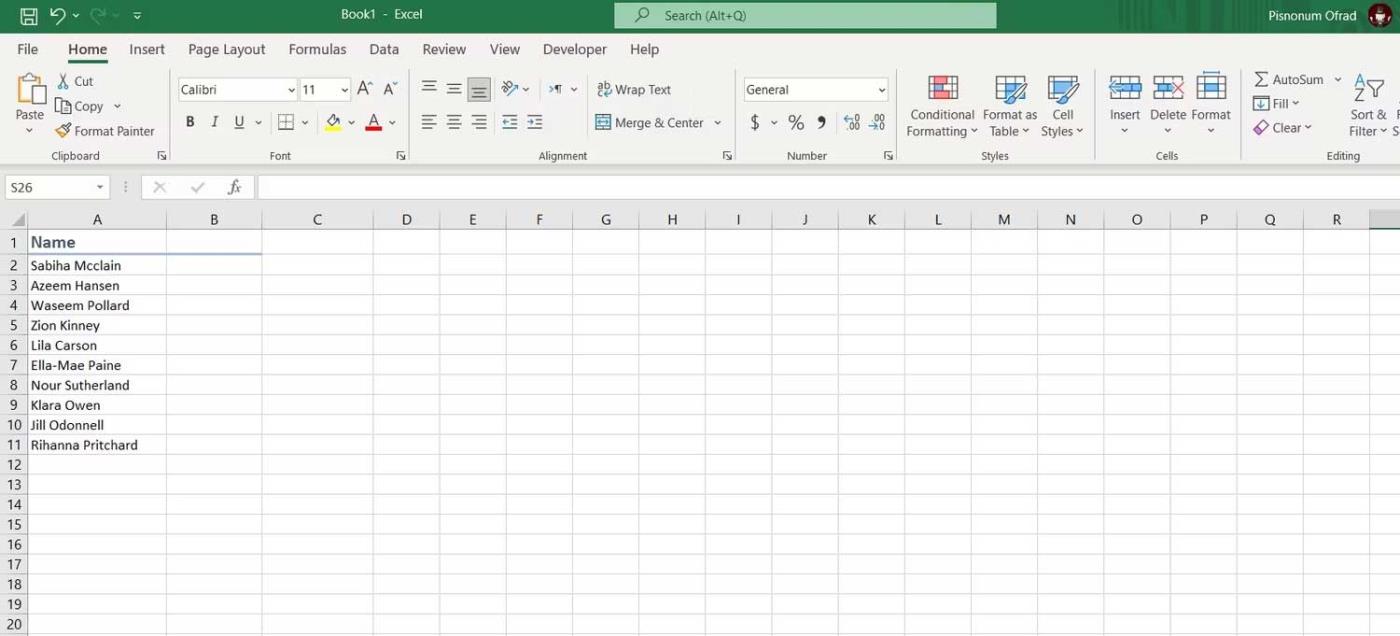
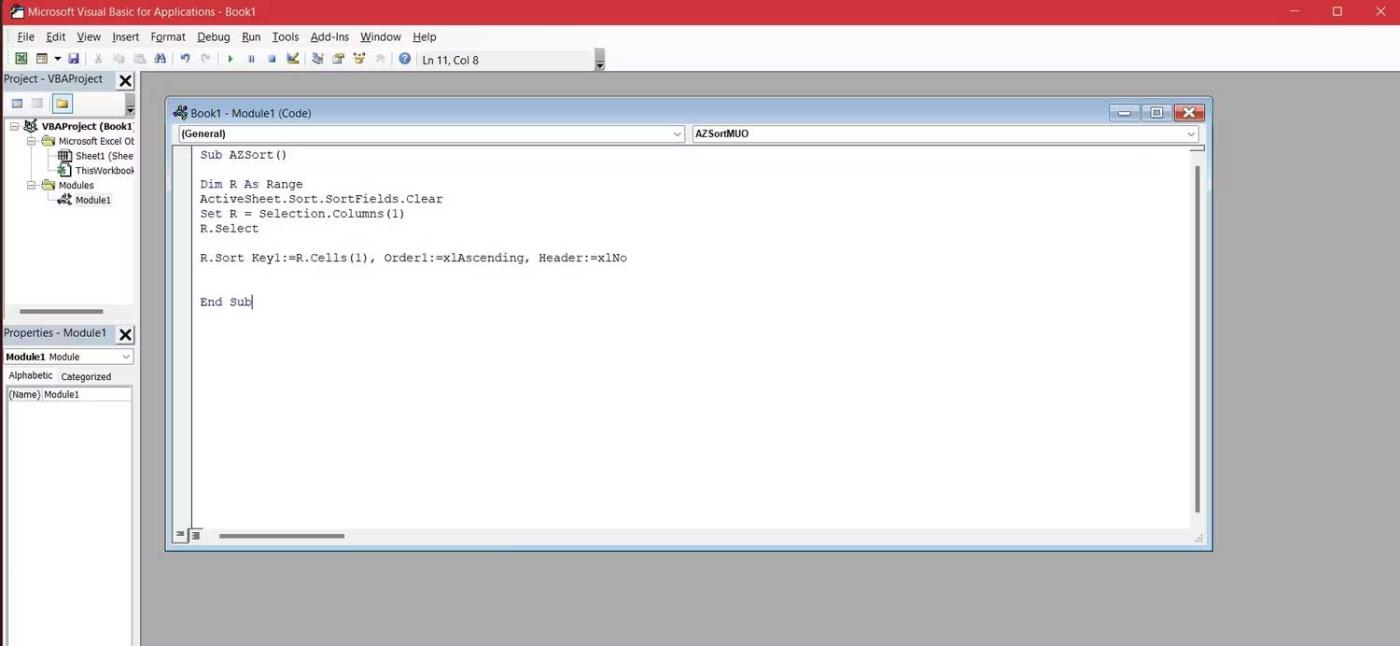









Luka39 -
Hvala, odlične informacije! Prvo sortiranje podataka po abecedi u Excelu je ono što mi je trebalo.
Hana -
Imam pitanje! Kako mogu sortirati podatke po više kriterija, recimo prvo po imenu, a zatim po prezimenu?
Antonio -
Super post! Ali jesu li podaci poredani samo po abecedi ili se može i obrnuto povući? Kako to funkcioniše?
Iva Pumpkin -
Brava! Ovaj post me stvarno inspirira da više učim o Excelu, konačno mogu da se nosim s podacima!
Petar IT -
Možeš li objasniti kako se poništava sortiranje? Ponekad mi treba natrag, a nisam baš siguran kako to napraviti
Katarína -
Imam problema sa sortiranjima koje ste opisali. Ponekad rezultati nisu ono što očekujem. Da li ima neka greška koju radim
Branimir -
Što ako imam više stupaca koje trebam sortirati? Da li se može učiniti više od jednog sortiranja odjednom
Goran -
Hvala na ovoj informaciji! Poredanje podataka po abecedi stvarno mi olakšava rad s Excelom.
Lucija -
Znate li kako se koristi filter zajedno sa sortiranjem? Ponekad zatrebam i to
Filip M. -
Super! Poredio sam dosadnih 200 unosa i sada je sve pregledno. Baš vrijedna informacija
Renata -
Da, ovo je super! Ali kako se mogu nositi s duplikatima prilikom sortiranja? Ima li nekih trikova
Ante -
Odličan članak! Ponekad mi Excel izgleda poput haosa, ali uz ove savjete, sigurno ću to promijeniti
Ivana -
Hvala puno na ovom vodiču! Nikad ne bih znao kako poredati podatke po abecedi da nije bilo vas!
Vesna -
Jeste li znali da možete napraviti makro za automatsko sortiranje? To mi je olakšalo život, probajte
Anja89 -
Ne mogu vjerovati kako je lako poredati podatke po abecedi. Mislim da ću sada biti brža u radu s Excelom. Hvala!
Jana -
Hvala na ovim savjetima! Poredila sam svoje podatke po abecedi i izgledaju puno urednije. Zaista korisno!
Vladimír -
Odličan članak, ali mislim da bi mogla dodati primjere. Vizualne upute stvarno pomažu bolje razumevanje
Marta -
Odlično objašnjeno! Nikad nisam znala kako poredati podatke po abecedi u Excelu, a sada mi je sve jasno. Hvala
Silvija -
Vau, zaista sam impresionirana! Ponekad zaboravim na jednostavne funkcije koje mogu pomoći
Roko -
Pitanje, kako dodati nove podatke nakon što je tabeliranje završeno bez ponovnog sortiranja?
Tomislav -
Baš mi je drago da ste spomenuli podatke u više stupaca. To uvijek bilo zbunjujuće za mene
Jelena -
Pogledajte ovo, svaka osoba koja radi s Excelom treba znati kako poredati podatke! Ovaj vodič je savršen
Sanja -
Poredane tabele su stvarno važne za poslovnu analizu! Hvala što ste ovo podijelili sa svima nama.
Marko -
Učinio sam to i sada mi je Excel puno uredniji. Definitivno bih preporučio ovu tehniku svima
Marija S. -
Ova strategija je genijalna! Definitivno ću ovo koristiti u svom poslovanju. Hvala na savjetima
Dino -
Jeste li primijetili da ponekad Excel spegne prilikom sortiranja ako su podaci preveliki? Meni se to dogodi često.
Valentina -
Hvala! Sada znam kako da poredam podatke po abecedi i to će mi stvarno pomoći u poslu
Nina2023 -
Wow, super je da je to tako jednostavno! Čak i ja, lajk na Excel, mogu naučiti. Hvala ti!
Svjetlana -
Ljudi, jeste li znali da možete sortirati i po datumima? To mi je također bila korisna informacija